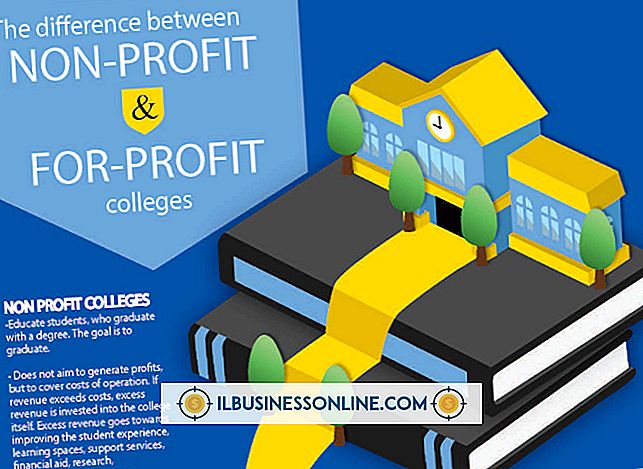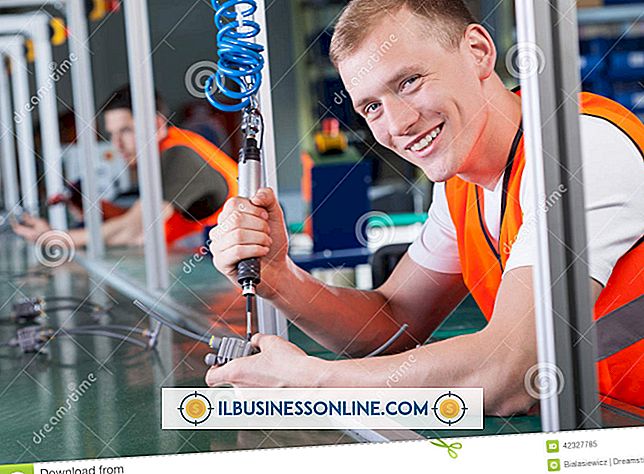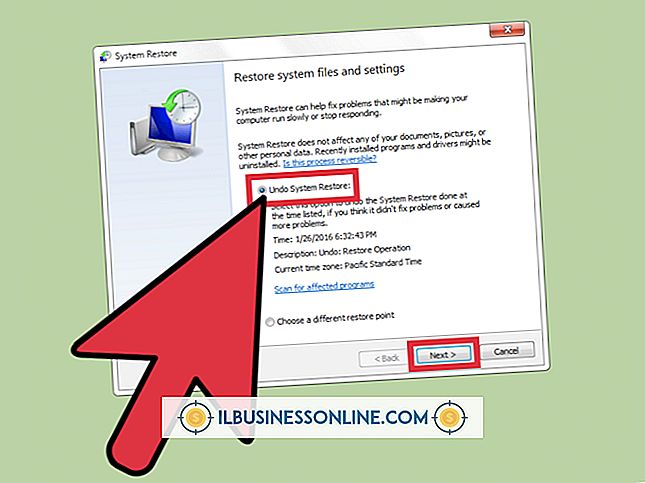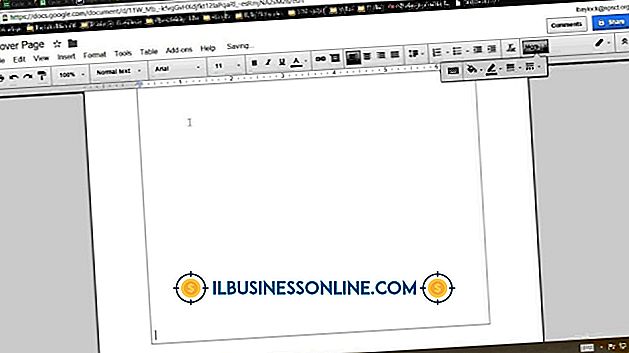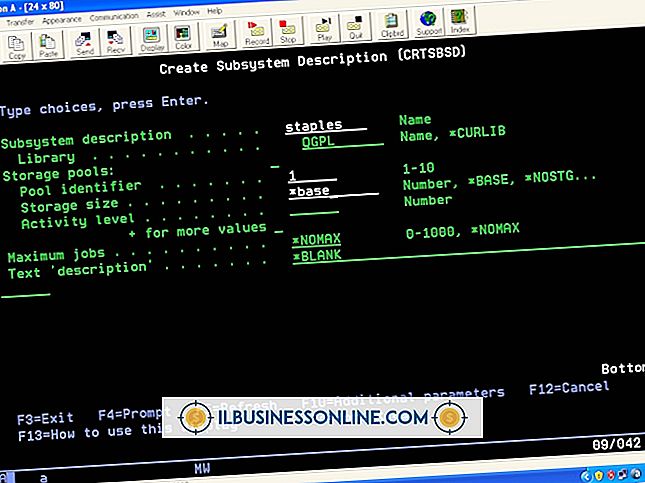Hoe S-curven te tekenen in OpenOffice

Met OpenOffice kunt u vormcontouren of vormen met kleur tekenen. U zou de Freeform-tool kunnen gebruiken om een "S" -curve te maken, maar u hebt een buitengewoon vaste hand nodig en bent een expert in tekenen met uw muis. Koppel in plaats daarvan twee Bezier-curven aan elkaar om de vorm van een 'S.' te vormen. Bezier-curven hebben lijnen die eindigen op controlepunten waarmee u de curve kunt vormen nadat u deze hebt getekend, zodat u de volledige controle over uw "S" -kromme hebt.
Vind je hulpmiddel
Klik op de werkbalk Tekenen op het "Bezier-gereedschap", weergegeven door een krommepictogram dat een blauwe halvemaanlijn heeft met een rechte lijn die de achterkant van de curve raakt.
Maak een curve
Klik op uw scherm en trek de muis iets naar links terwijl u op de linkermuisknop drukt. Dit creëert uw eerste controlepunt voor uw curve. Laat de linkermuisknop los. Beweeg je muis naar het eindpunt van de eerste curve en dubbelklik - dit moet direct onder je eerste punt liggen. De curve die u hebt gemaakt, ziet er mogelijk krom of scheef uit, afhankelijk van de locatie van uw controlepunten.
Tweede curve
Klik onder het middelpunt, degene die u zojuist hebt gemaakt en iets naar links. Er moet een gebogen lijn verschijnen, hoewel deze nog niet correct is gevormd.
Vormen van curves
Er zijn nu drie controlepunten: één voor elke spot waarop u met uw muis hebt geklikt. De beweegbare besturingspunten bevinden zich aan het einde van de lijnen die op elk van uw drie punten verschijnen. Klik op het besturingspunt boven aan uw "S" -kromme en sleep het naar de zijkant, omhoog of omlaag verplaatsen indien nodig om de bovenste curve te vormen. Doe hetzelfde met het onderste punt op uw "S" -curve. Als de curven nog steeds moeten worden aangepast, verplaats dan het besturingspunt voor het midden van uw "S" -kromme. Gebruik dit spaarzaam, omdat het de vorm van beide curven tegelijkertijd kan beïnvloeden. Om slechts één curve te fixeren, houdt u zich aan de controlepunten aan beide uiteinden.